发表于: 2019-02-27 21:54:45
1 924
今天完成的事情:
今天任务5把我感觉最难的部分做完了
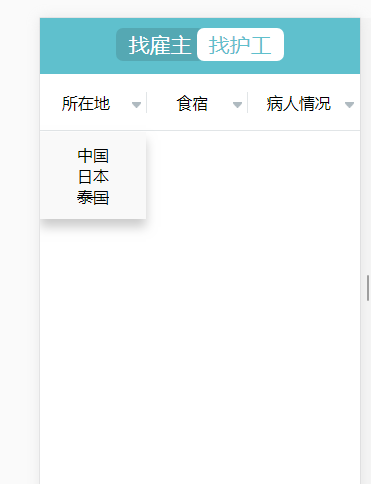
明天计划的事情:
明天我打算把下拉框这部分在看看。然后把把flex布局在深入了解
HTML 部分:
我们可以使用任何的 HTML 元素来打开下拉菜单,如:<span>, 或 a <button> 元素。
使用容器元素 (如: <div>) 来创建下拉菜单的内容,并放在任何你想放的位置上。
使用 <div> 元素来包裹这些元素,并使用 CSS 来设置下拉内容的样式。
CSS 部分:
.dropdown 类使用 position:relative, 这将设置下拉菜单的内容放置在下拉按钮 (使用 position:absolute) 的右下角位置。
.dropdown-content 类中是实际的下拉菜单。默认是隐藏的,在鼠标移动到指定元素后会显示。 注意 min-width 的值设置为 160px。你可以随意修改它。 注意: 如果你想设置下拉内容与下拉按钮的宽度一致,可设置 width 为 100% ( overflow:auto 设置可以在小尺寸屏幕上滚动)。
我们使用 box-shadow 属性让下拉菜单看起来像一个"卡片"。
:hover 选择器用于在用户将鼠标移动到下拉按钮上时显示下拉菜单。
定义和用法
flex 属性用于设置或检索弹性盒模型对象的子元素如何分配空间。
flex 属性是 flex-grow、flex-shrink 和 flex-basis 属性的简写属性。
注意:如果元素不是弹性盒模型对象的子元素,则 flex 属性不起作用。
| 默认值: | 0 1 auto |
|---|---|
| 继承: | 否 |
| 可动画化: | 是,参见个别的属性。请参阅 可动画化(animatable)。 |
| 版本: | CSS3 |
| JavaScript 语法: | object.style.flex="1"尝试一下 |
CSS 语法
属性值
| 值 | 描述 |
|---|---|
| flex-grow | 一个数字,规定项目将相对于其他灵活的项目进行扩展的量。 |
| flex-shrink | 一个数字,规定项目将相对于其他灵活的项目进行收缩的量。 |
| flex-basis | 项目的长度。合法值:"auto"、"inherit" 或一个后跟 "%"、"px"、"em" 或任何其他长度单位的数字。 |
| auto | 与 1 1 auto 相同。 |
| none | 与 0 0 auto 相同。 |
| initial | 设置该属性为它的默认值,即为 0 1 auto。请参阅 initial。 |
| inherit | 从父元素继承该属性。请参阅 inherit。 |
遇到的问题:
下拉框那部分我还是不太懂
实例解析
HTML 部分:
我们可以使用任何的 HTML 元素来打开下拉菜单,如:<span>, 或 a <button> 元素。
使用容器元素 (如: <div>) 来创建下拉菜单的内容,并放在任何你想放的位置上。
使用 <div> 元素来包裹这些元素,并使用 CSS 来设置下拉内容的样式。
CSS 部分:
.dropdown 类使用 position:relative, 这将设置下拉菜单的内容放置在下拉按钮 (使用 position:absolute) 的右下角位置。
.dropdown-content 类中是实际的下拉菜单。默认是隐藏的,在鼠标移动到指定元素后会显示。 注意 min-width 的值设置为 160px。你可以随意修改它。 注意: 如果你想设置下拉内容与下拉按钮的宽度一致,可设置 width 为 100% ( overflow:auto 设置可以在小尺寸屏幕上滚动)。
我们使用 box-shadow 属性让下拉菜单看起来像一个"卡片"。
:hover 选择器用于在用户将鼠标移动到下拉按钮上时显示下拉菜单。
收获:今天初步了解了下拉框的编写模式。





评论